定义电子网络
电子网络是具有相同电势的导电零件的集合。初始条件下,CCX 将所有相邻的导电元件合并到一个公共网络。
在最初检测到包含多个零件的网络时,系统会为网络分配一个默认名称 (例如,Neti*) 并将其列在“零电势”(Potential-Free) 下。如果最初检测到的网络包含单个零件,则会被分配此相应零件的名称。
必须为每个网络分配以下网络类型之一:
|
网络类型
|
说明
|
|---|---|
|
“电势”(Potential)
|
网络具有电势。这样的网络可以作为间隙或漏电距离路径的源或目标。也可为其指定一个可用于标准分析参数表的电压值。若使用了自定义参数,则可以忽略电压值。
|
|
“接地”(Grounded)
|
网络显式接地,可以作为分析目标。此类网络会自动接收电压值 0。
|
|
“零电势”(Potential-free)
|
网络不具有电势也不接地,例如:螺钉。这样的网络可以作为中间源,并且可以缩短路径。此列表中的网络不会显示为分析中的源或目标。
|
|
“可接触零电势”(Touchable Potential-Free)
|
该网络为零电势网络,因此可用作中间源。但用户可能会触碰到该网络,导致其暂时接地,进而成为间隙和漏电通路的可能目标。该网络必须满足与载电网络间的最小距离要求,同时还应将其视为缩短其他网络间路径的中间源。
|
可对选定网络执行下列操作:
• “重命名”(Rename) - 要重命名某个网络,请右键单击该网络,然后选择“重命名”(Rename)。
• “显示内容”(Show Content) - 要查看网络的零件列表,请右键单击该网络,然后选择“显示内容”(Show Content)。
• “缩放至网络”(Zoom to Net) - 要仔细查看网络,请右键单击该网络,然后单击“缩放至网络”(Zoom to Net)。
要定义网络类型
• 在“电子网络”(Electric Nets) 选项卡的“零电势”(Potential-Free) 下,右键单击一个网络,然后选择“设置电势”(Set Potential)。该网络移到“电势”(Potential) 列表下,可以对其设置电压值。
• 在“零电势”(Potential-Free) 下,右键单击该网络,然后单击“设置接地”(Set Grounded)。该网络移到“接地”(Grounded) 列表下,并自动被分配 0 电压。
|
|
可以在图形窗口中通过选择属于所需网络的曲面来选择网络。CCX 会自动根据选定曲面来检测相应的网络。如果曲面不属于某个网络(例如:绝缘曲面),则快捷菜单中用于设置电势的选项不可用。
要查看某个网络的元件列表,右键单击该网络,然后选择“显示内容”(Show Content)。
|
下表汇总了网络类型的属性:
|
属性
|
“电势”(Potential)
|
“接地”(Grounded)
|
可接触零电势
|
“零电势”(Potential-free)
|
|---|---|---|---|---|
|
可选为源
|
||||
|
显示在源的目标列表中
|
||||
|
可作为中间源以缩短其他网络之间的路径
|
应至少指定两个类型为“电势”(Potential) 的网络,或指定一个类型为“电势”(Potential) 的网络和一个类型为“接地”(Grounded) 的网络,以便存在源-目标对。
合并网络后,单个参数将被永久删除。因此,必须在合并网络后手动分配零件的名称和类型。
要将单独的网络合并为一个公共网络
在某些情况下,必须将重要性相对较低的网络合并成一个公共网络。在这种情况下,虽然这些不太重要的网络在模型中相互之间没有导电连接,但它们在合并后具有相同的电势。可以使用距离阈值手动或自动合并网络。
手动合并网络
要手动合并网络,请从网络列表中选择“网络”,单击右键并选择“合并选择的网络”(Merge Selected Nets)。合并的网络的文本颜色变为蓝色。只能合并相同类型的网络。
要将选定的已合并网络分开,请右键单击网络,然后选择“重置选择的网络”(Reset Selected Nets)。
自动合并网络
网络自动初始化可将直接相邻的传导零件组合在一起。在某些情况下,可能需要使用阈值。例如,元件在建模时有细微间隙。请参阅下面的示例:
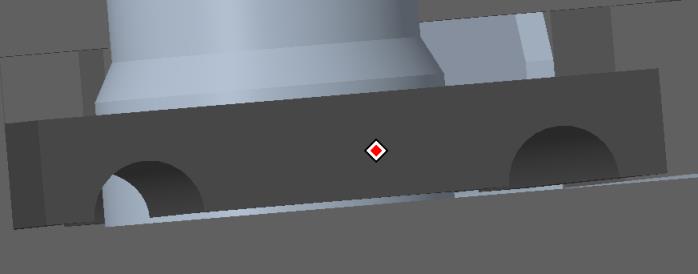
要自动合并某邻近距离内的网络,请在“自动合并距离”(Auto merge distance) 框中指定邻近距离阈值,然后单击“自动合并网络”(Auto Merge Nets)。单击“设置为与弦高等效”(Set Equivalent to Chord Height),将弦高添加为“自动合并距离”(Auto merge distance) 值。
从 Microsoft 电子表格导入网络
使用“从电子表格导入网络”(Import Nets from Spreadsheet) 选项可自动从电子表格 (.xlsx) 导入网络。电子表格的 n x n 表中包含每一对 n 网络的漏电距离、间隙和槽宽度值。
您可以使用此选项代替手动输入漏电距离、间隙和槽宽度值。
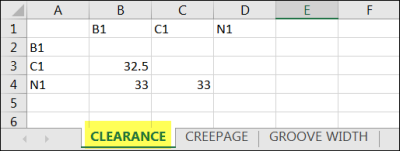
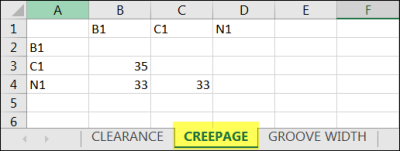
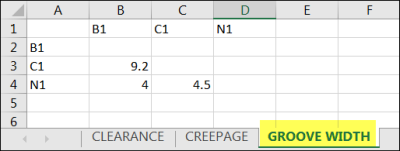
重命名零件以包括下划线"_"和电子表格中相应网络的名称。这有助于将网络从电子表格映射到模型零件。
在此示例中,零件被重命名以符合电子表格中的网络,如下所示:
• PART_B1 对应于网络 B1。
• PART_C1 对应于网络 C1。
• PART_N1 对应于网络 N1。
电子表格中指定的网络名称 C1、N1 和 B1 存在于模型的零件之一。当导入网络值时,系统会生成对应的网络,并且属于网络的所有零件都会被分配到各自的网络。
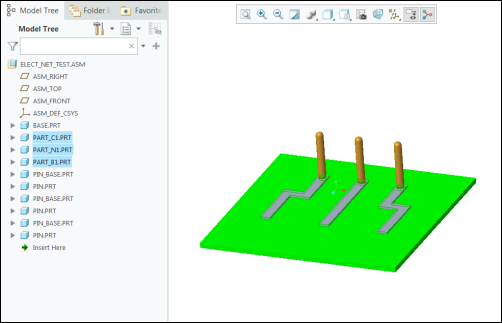
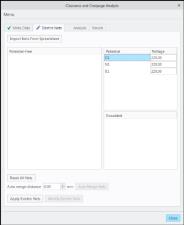
在这种情况下,对于 Part_C1.prt,所有相应的零件都被分配到网络 C1。由于这些零件可传导,它们会自动被添加到各自的网络。
右键单击一个网络,然后单击“显示内容”(Show Content) 以查看与该网络关联的所有传导零件。
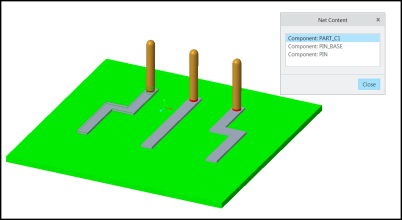
执行以下步骤以直接从电子表格导入网络参数:
1. 单击“从电子表格导入网络”(Import Nets from Spreadsheet)。“打开”(Open) 对话框随即打开,其中包含一个电子表格 (.xlsx 文件) 列表。
2. 双击以选择要导入的电子表格。
3. 选择要导入的 .xlsx 文件。网络的名称会从电子表格中提取并自动分配给模型中的各个元件。
电子表格中定义的网络会自动被分配“电势”(Potential)类型。 |
4. 您可以编辑这些网络的电压值。
5. 单击“应用电子网络”(Apply Electric Nets)。
6. 在“分析”(Analysis) 选项卡上,单击  。
。
 。
。网络的漏电距离、间隙和槽宽度值从电子表格导入到 CCX 网络定义。这些值将应用于所有相应的网络配对。
通过另一个传导零件连接 (桥接) 的两个或多个传导零件会导致短路,并会导致冲突。下图显示短路示例:
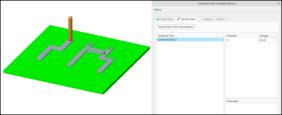
冲突的网络显示在“零电势”(Potential-Free) 网络下。选择一个冲突的网络,单击鼠标右键,然后单击“显示内容”(Show Content) 以查看零件。